笔记本win10分辨率怎么调?win10分辨率在哪里调?
发布时间:2017-04-06 21:04:08 浏览数:
在更换显示器之后,一般系统会自动识别并调整合适的分辨率。但是使用win10系统笔记本的用户反应在外接扩展显示屏后,不知道该如何调分辨率的情况,该怎么办呢?下面系统粉给大家分享下win10设置分辨率的方法!
win10分辨率在哪里调?请往下看:
1、在桌面空白处单击右键,点击【显示设置】;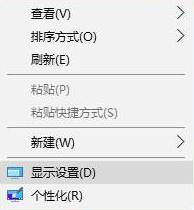 2、在设置界面点击右侧下面的【高级显示设置】;
2、在设置界面点击右侧下面的【高级显示设置】;
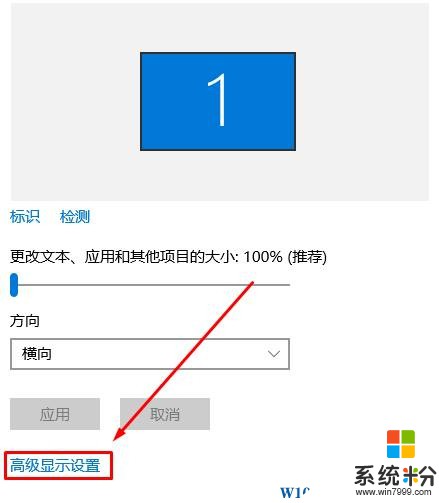 3、点击【分辨率】的下拉菜单,在弹出的菜单中选择需要设置的分辨率,设置完成后点击【应用】-【保留更改】即可。
3、点击【分辨率】的下拉菜单,在弹出的菜单中选择需要设置的分辨率,设置完成后点击【应用】-【保留更改】即可。
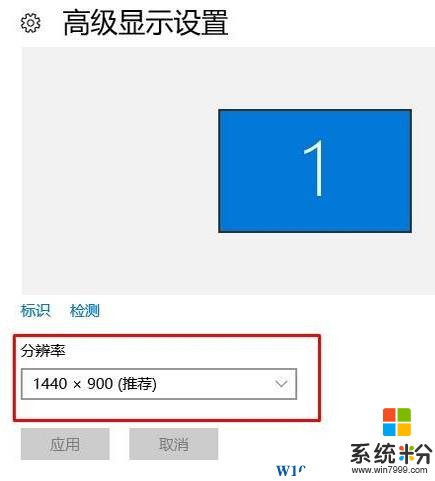
以上就是win10分辨率在哪里调?的方法!
win10分辨率在哪里调?请往下看:
1、在桌面空白处单击右键,点击【显示设置】;
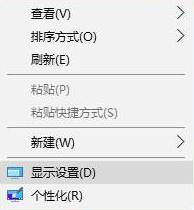 2、在设置界面点击右侧下面的【高级显示设置】;
2、在设置界面点击右侧下面的【高级显示设置】;
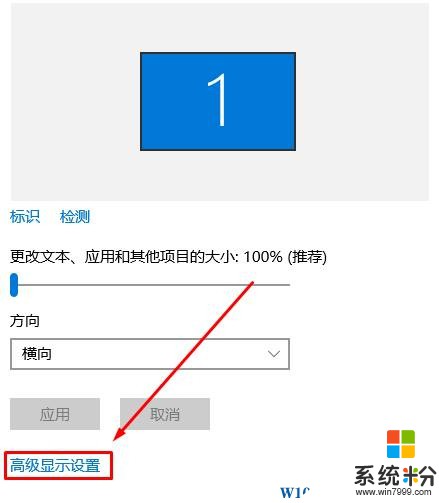 3、点击【分辨率】的下拉菜单,在弹出的菜单中选择需要设置的分辨率,设置完成后点击【应用】-【保留更改】即可。
3、点击【分辨率】的下拉菜单,在弹出的菜单中选择需要设置的分辨率,设置完成后点击【应用】-【保留更改】即可。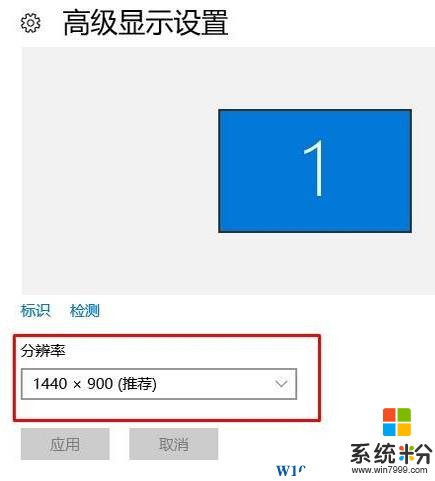
以上就是win10分辨率在哪里调?的方法!